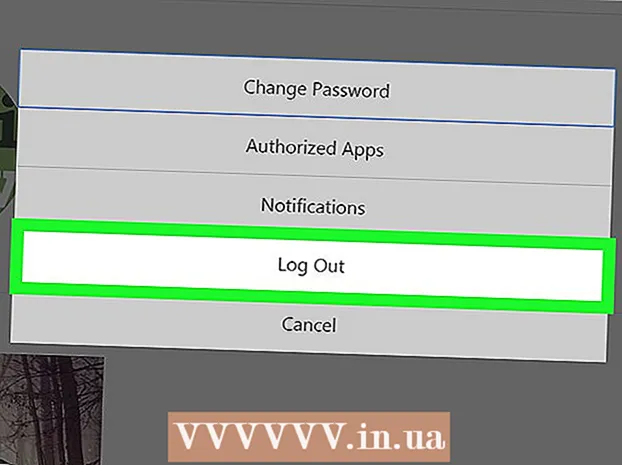Szerző:
Roger Morrison
A Teremtés Dátuma:
2 Szeptember 2021
Frissítés Dátuma:
1 Július 2024
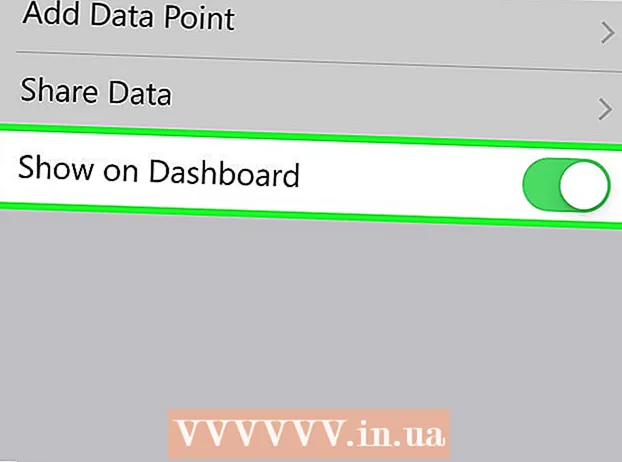
Tartalom
- Lépni
- 1. rész a 3-ból: Első lépések
- 2. rész: 3: Edzés rögzítése
- 3/3 rész: Tekintse át egészségügyi adatait
- Tippek
Az Apple Watch nyomon követheti az összes tevékenységét, és részletes fitnesz adatokat küldhet az iPhone készülékére. Az óra szinkronizálja az adatokat iPhone készülékével, amikor hatótávolságon belül van, és ezeket az információkat az iPhone Activity és Health alkalmazásaiban találja meg. A szinkronizálás automatikusan megtörténik a háttérben, amíg a telefon az iPhone hatósugarán belül van.
Lépni
1. rész a 3-ból: Első lépések
 Párosítsa az Apple Watch készülékét az iPhone készülékével. Az Apple Watch és az iPhone alkalmazás Health alkalmazásának összekapcsolásához mindössze annyit kell tennie, hogy létrehozza a kezdeti párosítást. Az Apple Watch párosítás után automatikusan hozzáadódik az Egészség alkalmazás Források füléhez.
Párosítsa az Apple Watch készülékét az iPhone készülékével. Az Apple Watch és az iPhone alkalmazás Health alkalmazásának összekapcsolásához mindössze annyit kell tennie, hogy létrehozza a kezdeti párosítást. Az Apple Watch párosítás után automatikusan hozzáadódik az Egészség alkalmazás Források füléhez. - Az Apple Watch párosításával kapcsolatos további információkért lásd: Apple Watch és iPhone párosítása.
 Ismerje meg, hogyan követi és közli az Apple Watch az egészségügyi információkat. Három Apple-alkalmazás vesz részt az egészségügyi adatok rögzítésében az Apple Watch-on és az iPhone-on. Ezek már telepítve vannak az iPhone-ra és az Apple Watch-ra. Ismerve, hogy hogyan működnek együtt, több betekintést nyerhet az egészségügyi adatok felhasználásába.
Ismerje meg, hogyan követi és közli az Apple Watch az egészségügyi információkat. Három Apple-alkalmazás vesz részt az egészségügyi adatok rögzítésében az Apple Watch-on és az iPhone-on. Ezek már telepítve vannak az iPhone-ra és az Apple Watch-ra. Ismerve, hogy hogyan működnek együtt, több betekintést nyerhet az egészségügyi adatok felhasználásába. - "Egészség" - Ez az alkalmazás az iPhone készülékén található, és az összes egészségügyi adat tárházaként működik. Az Egészség alkalmazás tárolja az Apple Watch által küldött adatokat, és továbbíthatja ezeket az alkalmazásokat is. Az Egészségügyi alkalmazás maga sem rögzít semmit; célja más alkalmazásokkal való együttműködés.
- "Képzés" - Ez egy alkalmazás az Apple Watch-on. A Gyakorlat alkalmazás rögzíti az edzést, és elküldi az adatokat az Egészségügyi és Tevékenység alkalmazásokhoz. Minden gyakorlat elején el kell indítania a Gyakorlat alkalmazást.
- „Tevékenység” - Ez az alkalmazás elérhető mind az iPhone-on, mind az Apple Watch-on. Ez az alkalmazás a nap folyamán nyomon követi tevékenységét, és mindent összead, hogy elérje tevékenységi céljait. Az Apple Watch egyszerűen viselésével minden tevékenységét az Activity alkalmazás menti. Adatok küldése a képzésről részletesebb információkkal szolgálhat az Activity alkalmazás számára.
 Nyissa meg az Egészségügy alkalmazást iPhone-ján. Az Egészség alkalmazás megnyitásával ellenőrizheti, hogy az óra csatlakoztatva van-e. Ez az iPhone egyik kezdőképernyőjén található.
Nyissa meg az Egészségügy alkalmazást iPhone-ján. Az Egészség alkalmazás megnyitásával ellenőrizheti, hogy az óra csatlakoztatva van-e. Ez az iPhone egyik kezdőképernyőjén található.  A képernyő alján nyomja meg a "Források" fület. Látnia kell az Apple Watch készülékét az Eszközök részben.
A képernyő alján nyomja meg a "Források" fület. Látnia kell az Apple Watch készülékét az Eszközök részben.  Az Apple Watch alkalmazásban nyomja meg a Források fül alatt található listát. Ez megjeleníti az óra engedélyeit az Egészség alkalmazással való összekapcsoláshoz.
Az Apple Watch alkalmazásban nyomja meg a Források fül alatt található listát. Ez megjeleníti az óra engedélyeit az Egészség alkalmazással való összekapcsoláshoz.  Ellenőrizze, hogy minden engedély be van-e kapcsolva. Kapcsolj be mindent, ami ki van kapcsolva. Ez lehetővé teszi az Egészségügyi alkalmazás számára, hogy összegyűjtse az összes óráját.
Ellenőrizze, hogy minden engedély be van-e kapcsolva. Kapcsolj be mindent, ami ki van kapcsolva. Ez lehetővé teszi az Egészségügyi alkalmazás számára, hogy összegyűjtse az összes óráját.
2. rész: 3: Edzés rögzítése
 Indítsa el a Gyakorlat alkalmazást az Apple Watch-on. Az ikon hasonlít egy futó személy vagy sziluettre.
Indítsa el a Gyakorlat alkalmazást az Apple Watch-on. Az ikon hasonlít egy futó személy vagy sziluettre. - Az edzés alatt végzett tevékenységét az Activity alkalmazás továbbra is naplózza, még akkor is, ha nem kezd el edzést. A Training alkalmazás segítségével részletesebb adatok rögzíthetők, nem csak a megtett lépések és a megtett távolság.
 Válassza ki az edzés típusát. Válassza ki az edzésnek leginkább megfelelő opciót. Ez a lehető legpontosabban rögzíti az aktuális edzést.
Válassza ki az edzés típusát. Válassza ki az edzésnek leginkább megfelelő opciót. Ez a lehető legpontosabban rögzíti az aktuális edzést. - Forgassa el a kereket az óra oldalán, hogy gyorsan lapozhasson az elérhető opciók között.
 Tűzze ki a célját. Miután kiválasztott egy edzést, a rendszer felkéri, hogy válasszon egy célt. Balra vagy jobbra csúsztatva válthat a különböző célok, például a kalória, az idő és a távolság között. Húzza végig jobbra az edzést konkrét cél nélkül.
Tűzze ki a célját. Miután kiválasztott egy edzést, a rendszer felkéri, hogy válasszon egy célt. Balra vagy jobbra csúsztatva válthat a különböző célok, például a kalória, az idő és a távolság között. Húzza végig jobbra az edzést konkrét cél nélkül.  Indítsa el az edzést. Miután kitűzött egy célt, meg kell nyomnia a Start gombot, és el kell kezdenie az edzést.
Indítsa el az edzést. Miután kitűzött egy célt, meg kell nyomnia a Start gombot, és el kell kezdenie az edzést.  Fejezze be az edzést. Az edzés leáll, ha eléred a célod. Az óra edzésének korai befejezéséhez nyomva tarthatja az óra képernyőjét is.
Fejezze be az edzést. Az edzés leáll, ha eléred a célod. Az óra edzésének korai befejezéséhez nyomva tarthatja az óra képernyőjét is.  Tekintse meg edzésének statisztikáit. Az edzés után görgessen felfelé és lefelé a képernyőn, hogy megtekinthesse a részletes statisztikákat, például a teljes távolságot, az átlagos pulzusszámot, az elégetett kalóriákat és egyebeket.
Tekintse meg edzésének statisztikáit. Az edzés után görgessen felfelé és lefelé a képernyőn, hogy megtekinthesse a részletes statisztikákat, például a teljes távolságot, az átlagos pulzusszámot, az elégetett kalóriákat és egyebeket.  Nyomja meg a "Mentés" gombot az adatok elküldéséhez a Tevékenységek alkalmazásba. A Mentés gomb az edzés után megjelenő képernyő alján található. Ha nem menti az edzést, akkor az adatok törlődnek. Az Activity alkalmazás néhány alapvető információt rögzít, például a megtett lépések teljes számát.
Nyomja meg a "Mentés" gombot az adatok elküldéséhez a Tevékenységek alkalmazásba. A Mentés gomb az edzés után megjelenő képernyő alján található. Ha nem menti az edzést, akkor az adatok törlődnek. Az Activity alkalmazás néhány alapvető információt rögzít, például a megtett lépések teljes számát.  Használjon más képzési alkalmazásokat, ha szeretné. Mindenféle edzésalkalmazás létezik, amely kompatibilis az Apple Watch-szal, és szinkronizálódik az Apple Health-szel is. Ezeket az alkalmazásokat letöltheti az App Store-ból iPhone-jára, és megjelennek az Apple Watch-on. Az adatokat, amelyeket a Watch segítségével gyűjtött ezen alkalmazások segítségével, szinkronizáljuk iPhone-jával, csakúgy, mint a Training alkalmazást.
Használjon más képzési alkalmazásokat, ha szeretné. Mindenféle edzésalkalmazás létezik, amely kompatibilis az Apple Watch-szal, és szinkronizálódik az Apple Health-szel is. Ezeket az alkalmazásokat letöltheti az App Store-ból iPhone-jára, és megjelennek az Apple Watch-on. Az adatokat, amelyeket a Watch segítségével gyűjtött ezen alkalmazások segítségével, szinkronizáljuk iPhone-jával, csakúgy, mint a Training alkalmazást.
3/3 rész: Tekintse át egészségügyi adatait
 Győződjön meg arról, hogy iPhone-ján be van kapcsolva a Bluetooth. Az Apple Watch automatikusan szinkronizálja iPhone készülékét Bluetooth-on keresztül. Bekapcsolhatja a Bluetooth-t iPhone-ján, ha felfelé csúsztat a képernyő aljáról, és megnyomja a Bluetooth gombot. Bekapcsolásakor az értesítési sávon megjelenik a Bluetooth ikon.
Győződjön meg arról, hogy iPhone-ján be van kapcsolva a Bluetooth. Az Apple Watch automatikusan szinkronizálja iPhone készülékét Bluetooth-on keresztül. Bekapcsolhatja a Bluetooth-t iPhone-ján, ha felfelé csúsztat a képernyő aljáról, és megnyomja a Bluetooth gombot. Bekapcsolásakor az értesítési sávon megjelenik a Bluetooth ikon.  Térjen vissza iPhone hatósugarába. Az Apple Watch automatikusan szinkronizálja az iPhone készülékét, amikor az iPhone hatósugarán belül tartózkodik. Ez azt jelenti, hogy vagy a telefon Bluetooth hatótávolságán belül kell lennie (kb. 30 láb), vagy valahol ugyanazon a vezeték nélküli hálózaton kell tartózkodnia. Az edzésre és a tevékenységre vonatkozó információkat addig tárolja az órája, amíg az iPhone hatótávolságán belül van, majd automatikusan szinkronizálja a háttérben az Egészség alkalmazással.
Térjen vissza iPhone hatósugarába. Az Apple Watch automatikusan szinkronizálja az iPhone készülékét, amikor az iPhone hatósugarán belül tartózkodik. Ez azt jelenti, hogy vagy a telefon Bluetooth hatótávolságán belül kell lennie (kb. 30 láb), vagy valahol ugyanazon a vezeték nélküli hálózaton kell tartózkodnia. Az edzésre és a tevékenységre vonatkozó információkat addig tárolja az órája, amíg az iPhone hatótávolságán belül van, majd automatikusan szinkronizálja a háttérben az Egészség alkalmazással.  Nyissa meg az Activity alkalmazást iPhone-ján. Itt megtekintheti a napi tevékenység részletes lebontását, beleértve az Apple Watch által összegyűjtött összes információt. Görgessen lefelé az összes rendelkezésre álló információ megtekintéséhez.
Nyissa meg az Activity alkalmazást iPhone-ján. Itt megtekintheti a napi tevékenység részletes lebontását, beleértve az Apple Watch által összegyűjtött összes információt. Görgessen lefelé az összes rendelkezésre álló információ megtekintéséhez.  A mentett edzések megtekintéséhez nyomja meg az "Edzések" gombot. Az Apple Watchra mentett edzések megjelennek az Edzések erre a napra szakaszban. A statisztikák megtekintéséhez nyomja meg az edzést. Ezek ugyanazok a statisztikák, mint a képernyőn, amelyet edzés után lát az Apple Watch-on.
A mentett edzések megtekintéséhez nyomja meg az "Edzések" gombot. Az Apple Watchra mentett edzések megjelennek az Edzések erre a napra szakaszban. A statisztikák megtekintéséhez nyomja meg az edzést. Ezek ugyanazok a statisztikák, mint a képernyőn, amelyet edzés után lát az Apple Watch-on.  Nyissa meg az Egészségügy alkalmazást. Az Activity alkalmazás mellett az Apple Watch adatait az Health alkalmazás is nyomon követi. Megtekintheti az alkalmazás részletes egészségügyi adatait, amelyek segítségével napról napra naplózhatja tevékenységét, és egyfajta adatbázisként más egészségügyi alkalmazások számára az App Store-ból.
Nyissa meg az Egészségügy alkalmazást. Az Activity alkalmazás mellett az Apple Watch adatait az Health alkalmazás is nyomon követi. Megtekintheti az alkalmazás részletes egészségügyi adatait, amelyek segítségével napról napra naplózhatja tevékenységét, és egyfajta adatbázisként más egészségügyi alkalmazások számára az App Store-ból.  Nyomja meg az "Egészségügyi információk" fület. Ez megjeleníti a különböző típusú adatpontokat, amelyeket az Egészségalkalmazás rögzíthet.
Nyomja meg az "Egészségügyi információk" fület. Ez megjeleníti a különböző típusú adatpontokat, amelyeket az Egészségalkalmazás rögzíthet.  Válasszon egy kategóriát az opciók megtekintéséhez. Minden kategóriában több adatpont áll rendelkezésre, és ezeket mind más alkalmazások használják.
Válasszon egy kategóriát az opciók megtekintéséhez. Minden kategóriában több adatpont áll rendelkezésre, és ezeket mind más alkalmazások használják.  Válasszon egy lehetőséget a részletes információk megtekintéséhez. Válasszon egy lehetőséget a kategóriából az Egészségalkalmazás által gyűjtött adatok megtekintéséhez. Mivel az Apple Watch programot az Workout alkalmazással használja, megtekintheti a „Fitness” kategória néhány beállítását, például a „Tevékenység”, „Lépések” és „Edzések” kategóriákat.
Válasszon egy lehetőséget a részletes információk megtekintéséhez. Válasszon egy lehetőséget a kategóriából az Egészségalkalmazás által gyűjtött adatok megtekintéséhez. Mivel az Apple Watch programot az Workout alkalmazással használja, megtekintheti a „Fitness” kategória néhány beállítását, például a „Tevékenység”, „Lépések” és „Edzések” kategóriákat.  Adjon hozzá információkat az egészségügyi irányítópulthoz. Az adatpont részletes információinak megtekintésekor felveheti azokat az Irányítópult állapota fülre. Ez lehetővé teszi a legfontosabb adatok egyszerű rögzítését a főképernyőről. Csúsztassa a "Megjelenítés az irányítópulton" kapcsolót BE állásba, hogy megjelenjen a grafikon az irányítópulton.
Adjon hozzá információkat az egészségügyi irányítópulthoz. Az adatpont részletes információinak megtekintésekor felveheti azokat az Irányítópult állapota fülre. Ez lehetővé teszi a legfontosabb adatok egyszerű rögzítését a főképernyőről. Csúsztassa a "Megjelenítés az irányítópulton" kapcsolót BE állásba, hogy megjelenjen a grafikon az irányítópulton.
Tippek
- Vigye el iPhone-ját az edzéshez, hogy még pontosabban mérje teljesítményét.